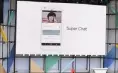警语:本文请小心阅读,老婆看到概不负责!
一转眼2016年已经接近尾声,已经快变成许多人身体一部分的iPhone,问世即将届满十周年(第一代iPhone于2007年1月9日发表);而改变许多人使用电脑习惯的iPad,问世也快届满七周年(第一代iPad于2010年1月28日发表)。这些年来,这些iOS装置,装载了许多人的人生,大家用iPhone记录生活,也在iPad上留下各种数位的足迹。
毫无疑问的,这些iPhone与iPad上面的各种记录,不管是照片或是简讯,甚至是浏览过的网页记录等,对于使用者来说都是珍贵的数位资产。不过人生总不可能没有意外,不管是手机遗失或是不小进掉进水里(事实上不小心把iPhone掉进马桶的人还真不少),在心疼财务损失之余,更重要的是里面的资料能不能救回来,手机不见事小,小孩的照片都没了事大。
更有弹性的救援方式
虽然iTunes也有还原功能,不过如果手机已经遗失或故障,就非得再买一支新的iPhone才能利用iTunes还原,还是不如iMyfone D-Back来得方便。而且现在iPhone与iPad的容量越来越大(最大容量已经来到256GB),相对也增加了利用iTunes备份与还原档案的困难度与变数,因为在过程中很可能因为一两个档案毁损,就让整个iTunes还原过程卡住了。
另外,许多人为了安抚小孩,常常会把iPhone或是iPad给小孩玩,如果一不小心误删了重要的简讯或是照片,可能根本还没备份到iTunes上,就算有,也不太可能为了救回一两张照片或是简讯,又花上几个小时把整支iPhone从iTunes还原一次。iMyfone D-Back可以直接扫描iOS装置,找出已经删除的资料并进行还原,大大降低了资料救援的难度。什么?你问如果老婆想要复原你删掉的简讯可以吗?当然可以!所以一开始就说了,不要让老婆看到这篇文章啊!
iMyfone D-Back有Windows版也有Mac版,因为两者的界面几乎相同,所以我们以下的介绍都以Windows版的画面为主。iMyfone D-Back可以免费试用,当你需要救援iPhone或是iPad的资料时,可以先到官网下载iMyfone D-Back来进行资料扫描与预览,等看到想救的资料,真的要进行资料还原的工作时才需要付费升级正式版。
 ▲iMyfone D-Back的官网
▲iMyfone D-Back的官网
-
iMyfone D-Back Windows版下载点
-
iMyfone D-Back Mac版下载点
 ▲iMyfone D-Back试用版与正式版的功能比较
▲iMyfone D-Back试用版与正式版的功能比较
接下来我们就来介绍一下iMyfone D-Back的几种救援方式:
智能救援
如果你不确定自己该怎么救资料,选这个选项就对了,因为它列出了五种iPhone/iPad资料可能遗失的原因,包括:误删资料、JB或是固件升级失败、忘记密码、机器遗失,甚至连令玩家闻之色变的白苹果画面都有!使用者只要依照自己的状况选择一项,就可以开始进行救援工作。
 ▲智能救援的选项
▲智能救援的选项
我们先选择“误删”,看看实际的资料救援流程会是如何?
 ▲选择欲救援的资料类型
▲选择欲救援的资料类型
在这里可以看到iMyfone D-Back可以救援的资料类型有很多,除了照片和影片,连简讯和通话记录也都可以复原(相信很多老公已经在冒冷汗了…),只要按“下一步”就可以开始扫描(记得要把iPhone接上电脑)。
▲资料扫描的结果
我们事先在测试机上删除了三张照片,果然成功被扫描到,还有预览图,如果确定要恢复误删的照片,按下右下角的“恢复”即可。不过由于资料复原功能要正式版才提供,所以如果确定要救资料,就得付费升级正式版才行。(本文最后会提供优惠的付费连结,可以有折扣优惠。)如果仔细看左边的救援选项,会发现在刚刚的扫描后,选项已经自动变成“从iOS设备恢复”,这是因为我们刚刚一开始的资料遗失原因是选择“误删”,所以iMyfone D-Back已经很聪明的帮我们选择了“从iOS设备恢复”模式,并去扫描装置里的档案。
▲需付费取得注册码,输入之后才能使用复原功能
依照我们实际测试的经验,如果不小心误删档案,马上用iMyfone D-Back扫描,几乎可以百分之百救回档案。如果是已经删除一段时间的档案,就要碰碰运气,如果资料还没被覆写,iMyfone D-Back都可以找出来。我们实测发现几个月前删除的简讯,都还可以被扫出来,真是令人惊喜(害怕)啊!
▲付费后就可以把刚刚欲救援的资料汇出到电脑上
从电脑里的备份档救援
就算手机已经遗失,只要之前曾经在本地端的iTunes,或是云端的iCloud备份过,就可以利用备份档来还原里面的资料。我们实际来看一遍救援的流程。
▲先选择“从iTunes备份恢复”
▲一样选择欲救援的资料类型
▲iMyfone D-Back会自动扫描、列出电脑上的iTunes备份档
▲实际扫描结果
从iCloud备份还原资料的过程和iTunes差不多,差别只是iCloud是云端备份,所以一定要有网络连线,而且要输入使用者的Apple ID来登入iCloud。
▲从iCloud备份还原要先输入Apple ID的账号密码
修复iOS装置
除了救援资料,iMyfone D-Back还有另一个和救资料一样有价值的功能,就是修复有问题的iOS系统。每次iOS发布固件更新,总是会有许多抢著尝鲜的使用者传出灾情,最普遍的就是卡在白苹果画面。
iMyfone D-Back内建了iOS修复功能,万一下次遇到类似的状况,就可以派上用场。不过要注意的是:已经JB过的机器,在修复之后就会恢复成未JB状态,所以如果机器没问题的话,不要随便尝试这个功能。
▲iMyfone D-Back也可以修复iOS系统
结语
iPhone虽然昂贵,但是与储存在手机里面珍贵的回忆(与秘密?)相比,后者还是重要一些,多一份准备才能避免遗憾的发生,所以平常一定要养成备份的好习惯。最简单的备份方式就是接上电脑、打开iTunes,按下“备份”就好。万一不幸手机毁损或是遗失,有备份就有机会把资料救回来。
比起官方的iTunes和iCloud,iMyfone D-Back拥有更弹性的资料救援方式,可以只救援特定类型的资料,而不必花几个小时把整支手机都还原一次,对于iOS的使用者来说,确实是相当实用的工具。官方网站上也提供了常见的FAQ,即使是一般使用者也会操作。
iMyfone D-Back很贴心的提供使用者免费试用,只有真的需要救援资料时才需要付费。比起珍贵的资料,iMyfone D-Back的价格并不算昂贵。希望你不需要用到iMyfone D-Back的救援服务,不过如果你真的需要,原厂也提供我们的读者特别优惠,可以从以下的连结去购买。
-
iMyfone D-Back Windows版优惠连结
-
iMyfone D-Back Mac版优惠连结
★T客邦的LINE官方账号上线啰!赶快加入随时获得第一手3C科技消息!